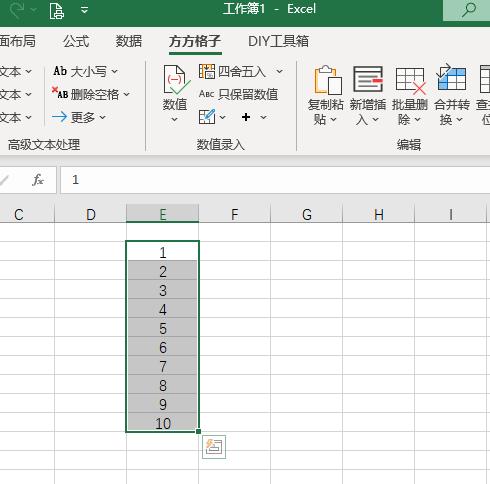出现CAD标注不显示的情况可能有多种原因,建议尝试以下方法排查:
1.检查CAD显示设置:打开CAD软件,在顶部菜单栏选择“视图”,在下拉菜单中选中“显示”,确保“标注”选项处于“显示”状态。
2.检查标注设置:在CAD绘制过程中,可能因为误操作将标注设置为了不可见。可以选择标注对象,右键单击,选择“属性”,在对话框中检查“显示”属性是否为“否”,将其改为“是”。
3.检查图层设置:打开CAD绘图时,可能将标注放在了隐藏或不可见的图层中。可以在图层管理器中检查标注所在的层是否被勾选为可见状态。
4. 检查图形挂起:如果绘图的过程中电脑出现卡顿等异常情况,可能会导致CAD图形挂起,这会导致标注无法显示。解决方法是关闭CAD软件,然后重新打开,并尝试重新打开要编辑的图形文件。
5. 升级CAD版本:如果以上方法都无法解决问题,可以尝试更新CAD软件到最新版本,或者升级显卡驱动等硬件资源。
cad不显示文字和标注的原因是字号太小和标注设置的太小造成的,解决方法是:选择要显示字的文字框,点击鼠标右键,选择“编辑多行文字”,在对话框中把字号选择为合适的字号,点击工具栏里的“标注”,选择“标注样式”,点击“修改”,在对话框中把标注线设置好,文字高度设置为“25”左右,就可以显示出来了。